
5/28に日本でも販売開始されたChromecastですが、値段も4,200円(税抜)とお手頃なので思わず購入。
今まで、I-O DATA Miracast対応無線HDMIアダプターミラプレ、Android SmartTV Quad-core、WD TV Live、Logitech Revue with Google TV、光BOX+などなどいろいろなスマートTVを試してきましたが、これはどんな感じなのかなと。

本体はスティック型で出ている金色の端子はHDMI。現状のHDMIには電源が流れていないので電源は反対側にあるmicroUSB端子で取ります。

microUSBケーブルやACアダプタが付属しています。電源はコンセントから取ることも、TVについているUSB端子から取ることも可能です。
本体の大きさのためテレビのHDMI端子に挿せない場合に使うHDMI延長コードまで付属しています。

早速TVのHDMI端子に接続してみましたが、なぜかChromecastの文字が出た後、画面が真っ暗のまま。電源を取るところを変えたりしてもダメ。電源を入れたままボタンを25秒以上長押しして初期化しても改善せず。
初期不良か?と思いましたが、HDMI端子を変更してみたらあっさり映りました。こんなこともあるのですね。
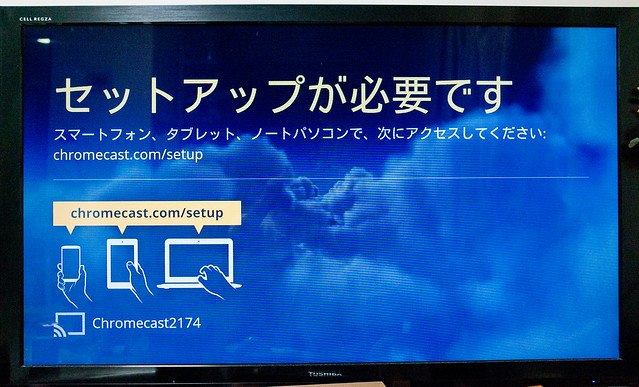
セットアップはスマートフォン、タブレット、パソコンどれでも行えるようです。私はMacBook Proでセットアップしてみました。
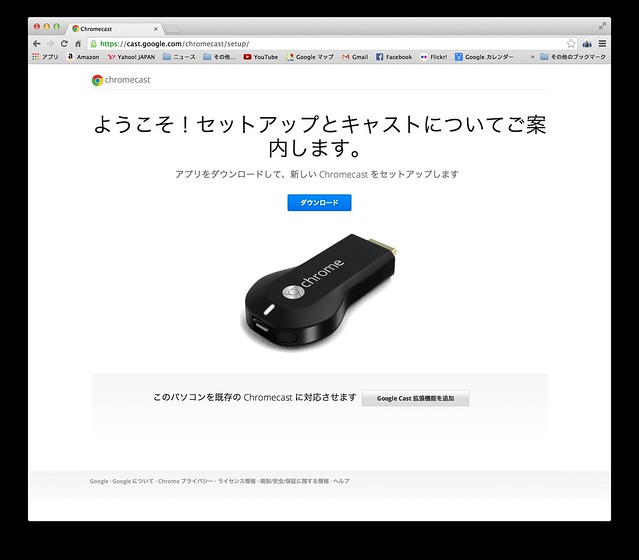
表示されたURLにブラウザでアクセスして、アプリをダウンロード。
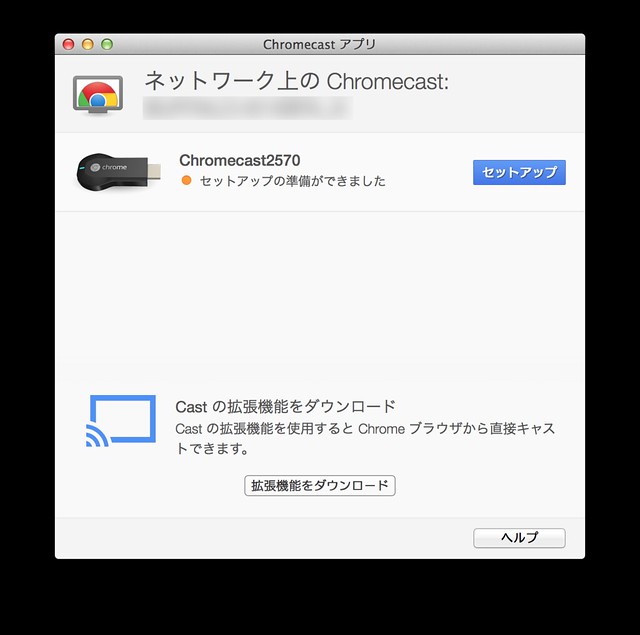
アプリを起動すると近くのChromecastを見つけます。無線LANの設定もしていないのにどうやって見つけているの?と思いましたが、初期状態のChromecastが無線LANのアクセスポイントになっていてそこに接続するようになっているみたいですね。
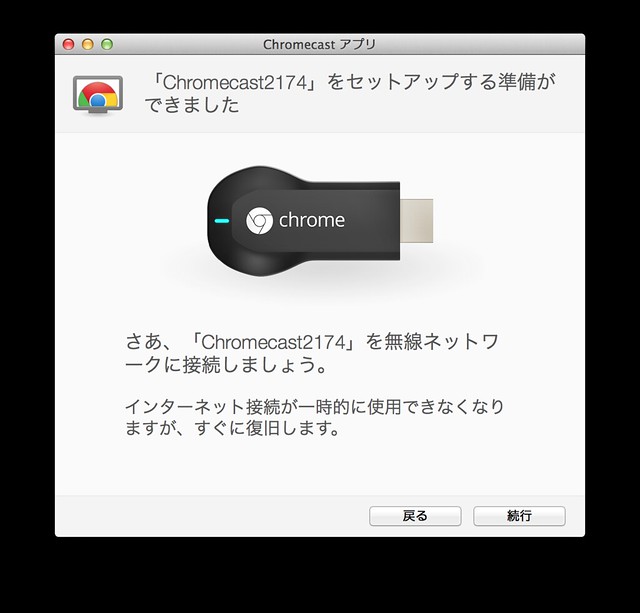
ということで無線LANの接続設定をします。


まずはコードが表示されて、テレビに表示されているかの確認。
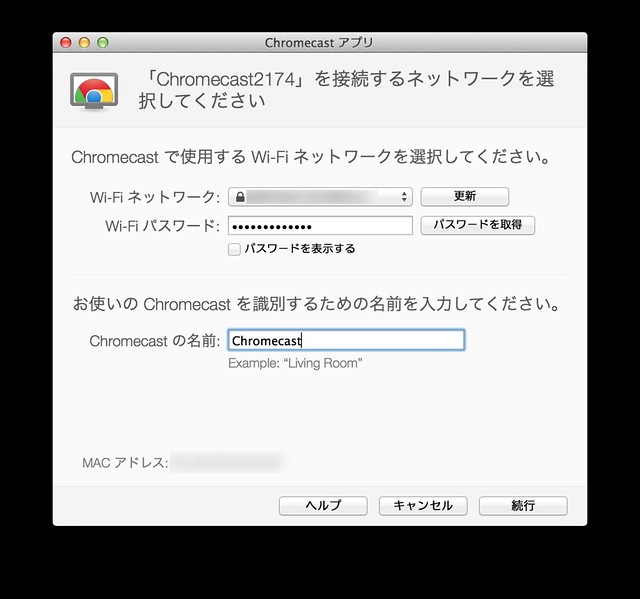
次にWi-Fiの接続設定。5GHzには対応せず2.4GHzのアクセスポイントのみ対応です。

無線LANの接続設定を行うとアップデートが始まりました。
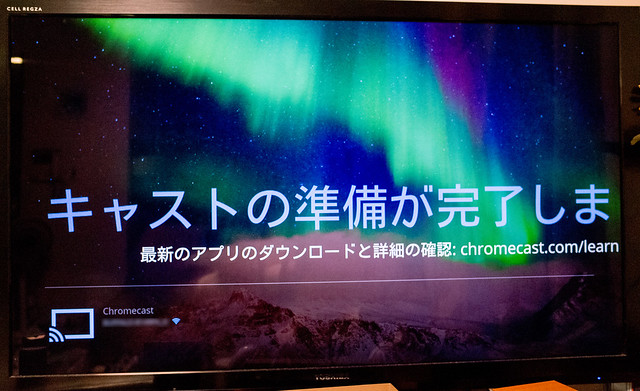
しばらくすると準備完了(なぜか言葉が切れています)。
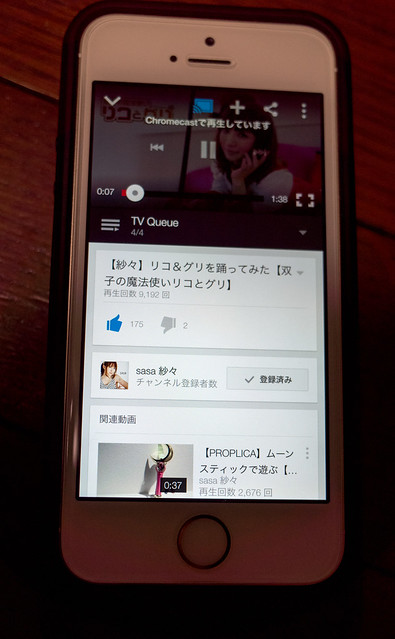
同じ無線LANに接続しているスマートフォンのYouTubeアプリからとても簡単にコンテンツをテレビで再生可能ですね。
YouTube上のアイコンを押して表示先をChromecastに設定して、再生するとテレビで再生されるようになります。再生している間スマートフォンでは、シークバーでスキップしたり、他のコンテンツを探したりなどすることができます。

テレビでは全画面でコンテンツが再生されます。(表示しているのはこれ)
スマホから映像を転送しているのではなく、ネットから直接Chromecastに流れているようですね。なのでスマホは重くなったりしないのが良いですね。
(ちなみにMiracastはスマホの画面をそのまま画面表示しています。)
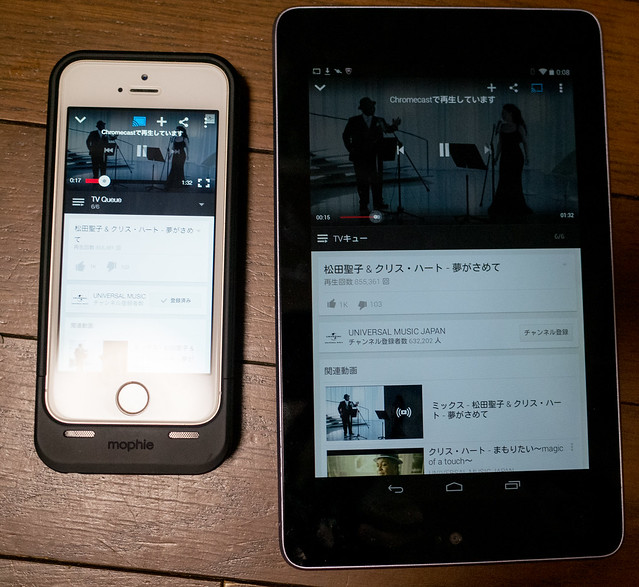
複数台のクライアントから同時に接続することも可能。一方(iPhone5s)でYouTube動画の再生中にもう一方(Nexus7)でYouTube再生したらどうなるのかとやってみたら、そちらに切り替わり、最初再生していた方(iPhone5s)の画面まで切り替わりました(同じ表示になる)。
みんなで面白い動画を見つけてはテレビ表示するなんて遊びもできそうです。

Google Play ムービーでの有料コンテンツ(Nexus7のおまけのトランスフォーマーダークサイドムーン)も簡単に動画をテレビに表示できました。
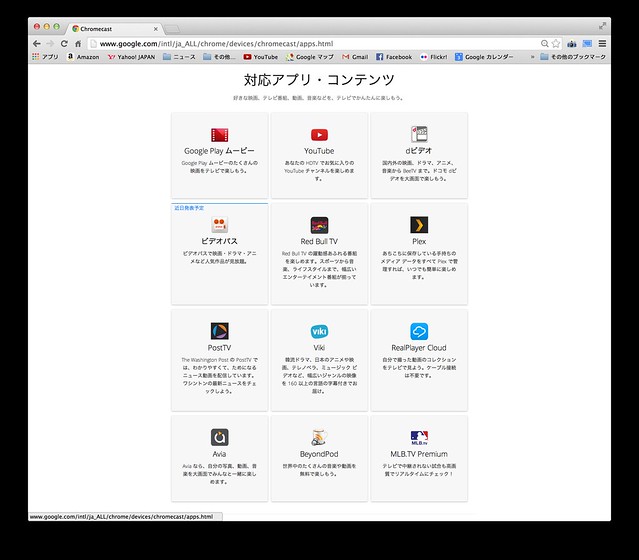
その他、これらのアプリが対応しているそうです。個別にアプリ対応しないといけないですが、対応したアプリからはDLNAやMiracastなどより簡単に軽く動画表示できるのが良い感じです。ニコニコ動画やHuluなどが対応したら面白そうです。
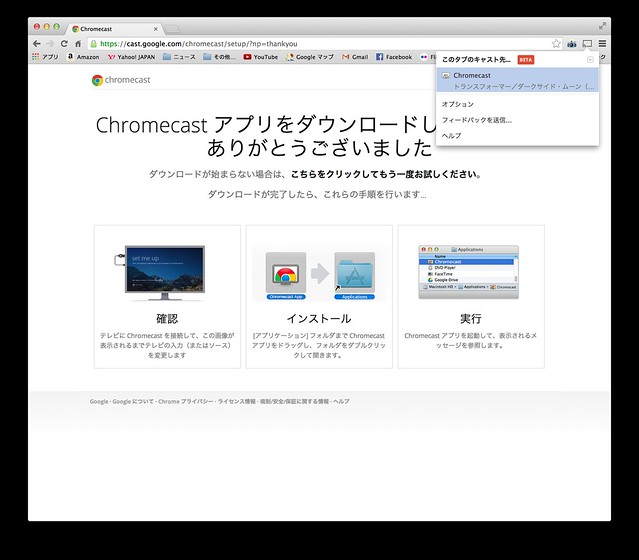
ちなみにパソコンのYouTubeからも同様に簡単にTV表示できるほか、Castの拡張機能(ベータ)をインストールすることで、ChromeブラウザのタブをTV表示できます。
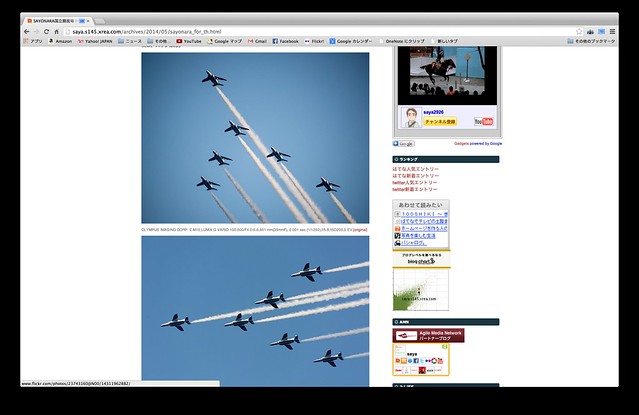
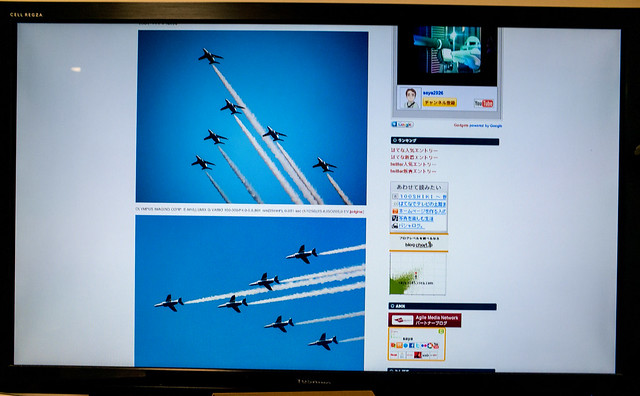
こんな風にテレビ表示されます。
ブラウザ上で動画も表示可能ですが、かなりカクカクする感じ。
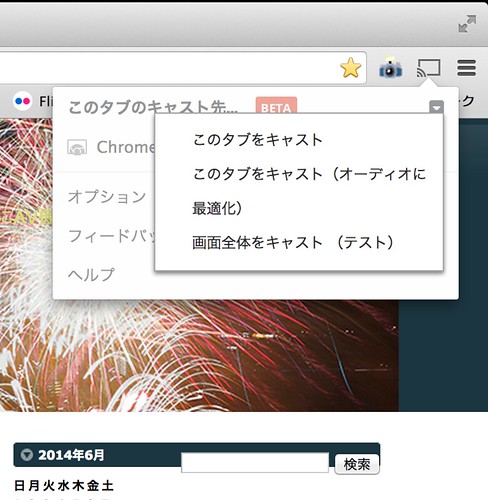
さらに画面全体を送ることも可能。
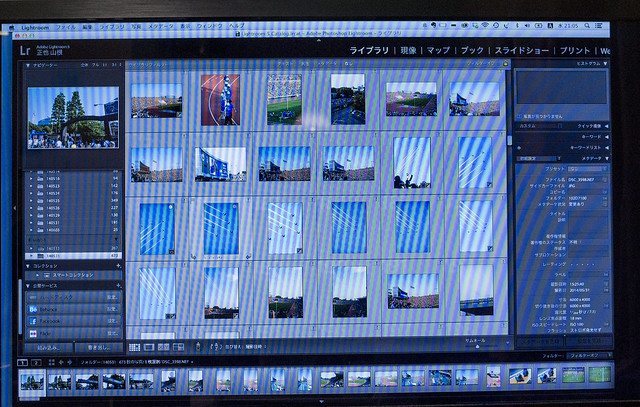
画面全体だともちろんブラウザ以外のアプリも表示可能。ちょっと遅延があるのでポインタ操作が難しかったりしますw
このブラウザや画面の共有は、最大720Pでしか表示されないようなのが残念。こういう用途ではやはりHDMIを直接つないだ方が良いですね。
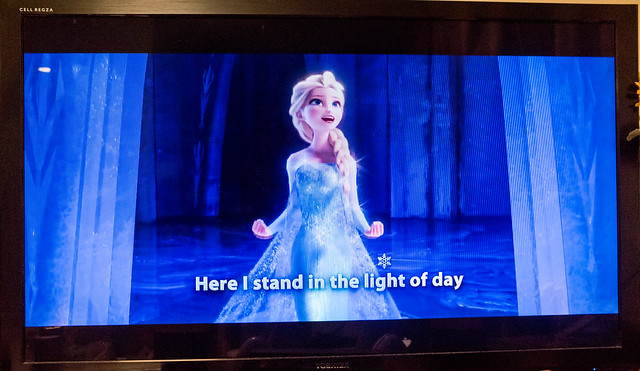
なのでやはり使い方のメインは、動画を投げてテレビでガンガン流すこと。
例の歌をみんなで唄ったり、

ダンスしてみたり、なんて用途で楽しめそうです。(うちの子が両方やっていましたw)
Amazon: Google Chromecast ( クロームキャスト ) Wi-Fi経由 テレビ接続 ストリーミング / HDMI / 802.11b/g/n / 1080p ) GA3A00035A16


